最佳名片以模板开头。 你可能想要 在 Avery 库存上制作和打印名片 ,或者 在同一张纸上打印不同的名片。
但是,如果只想打印一张名片,可以通过单击“ 文件 > 打印”找到所需的所有选项。
-
在业务卡模板中,单击“文件>打印”。
-
选择正确的打印机。
-
在 “设置”下,需要注意的选项位于 “页面”下。
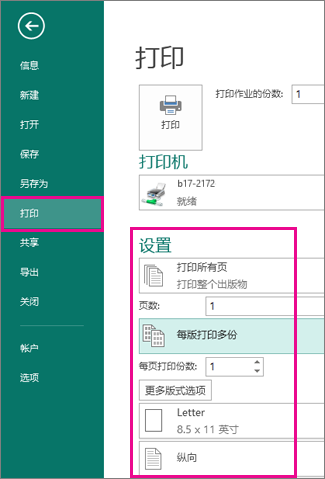
-
如果在单个工作表上创建了单个名片,请选择“ 每张多页 ”,在单个工作表上打印多个名片。 如果选择包含完整名片的模板,请选择“ 每页一页”。
-
选择正确的纸张大小和方向以打印到纸张或业务卡库存。
-
-
单击屏幕顶部的“ 打印 ”按钮。
-
在业务卡模板中,单击“文件>打印”。
-
选择正确的打印机。
-
在 “打印选项”下,确保选中 “每页多页 ”。
-
选择纸张大小和方向。
-
单击屏幕顶部的“ 打印 ”按钮。







